En este breve y sencillo tutorial, vamos a ver como actualizar WordPress en un solo clic desde el BackOffice del mismo. Nosotros la vamos actualizar a su versión más reciente, la 5.7. Esta versión trae algunas novedades destacadas, las cuales vamos a ver un poco por encima a continuación.
Si estas pensando en crear una página web con WordPress de forma segura, descubre el Hosting WordPress que te ofrecemos el equipo de Hoswedaje.
Índice de contenidos
Novedades de WordPress 5.7
La primera y más destacable novedad, es la de poder pasar de http a https pulsando solamente un botón. Nada más pulsarlo, WordPress cambiará automáticamente todas las URL de la base de datos donde se encuentre alojado y ahora podremos sentir que nuestra web es más amigable para los visitantes que accedan a ella, lo que agiliza mucho el proceso que anteriormente, podía ser un poco más enrevesado.
Otra funcionalidad bastante útil es la opción de "Restablecer contraseña", lo que nos permite a partir de ahora cambiarle la contraseña a los usuarios que tengan acceso a nuestro WordPress, con un solo enlace que reciban los usuarios a sus correos electrónicos, podrán restablecerla sin ningún problema.
Ahora la pantalla que tenemos en restablecer contraseña, podemos encontrar dos botones para generar una nueva contraseña, y la otra, para poder guardarla. A parte, nos creará una contraseña compleja, algo que es de agradecer para poder mantener nuestra página web lo más segura posible. Lo que nos evita tener que estar pensando en contraseñas nuevas o usar programas de terceros, agilizando mucho más el proceso.
Un punto positivo más para esta versión, es la mejora a la hora de editar los bloques de nuestro WordPress, permitiendo ajustar el tamaña de nuestra fuente en más sitios todavía. Los reutilizables, ahora son más estables y sencillos de manejar y cuando crees uno nuevo, se guarda de manera automática al pulsar en actualizar la entrada.
Por todo esto, podemos valorar positivamente esta actualización, pero nuestro consejo, es que esperes un poco a que saquen algunas actualizaciones menores, como la 5.7.x.. etc. Pero si no puedes esperar, puedes seguir los siguientes pasos para realizar una actualización rápida y sencilla.
Requisitos previos antes de actualizar
Si estás completamente seguro de que quieres actualizar tu WordPress, debes seguir un par de requisitos previos antes de ponerte manos a la obra.
- Ver compatibilidad de Plugins.
- Comprobar versiones de Temas instalados.
- Lo más importante, realizar una copia de seguridad.
Pero si nos sabes como hacer una copia de seguridad, tranquilo, te explicamos brevemente como llevarla a cabo.
Haciendo un backup por si algo sale mal
Como siempre aconsejamos desde Hoswedaje, tenemos que hacer una copia de seguridad, es muy importante este paso previo. Lo ultimo que deseamos es que el trabajo invertido en nuestro sitio web se pierda de esta manera. Por ello, nos dirigimos a nuestro panel de Plesk.
- Paso 1: Lo primero que debemos hacer, es entrar en el apartado de "Administrador de Backups" en nuestro sitio web donde vayamos actualizar WordPress.
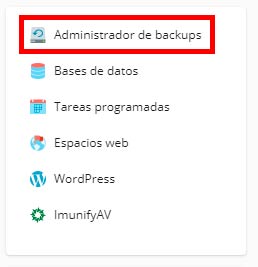
- Paso 2: En la pantalla que seremos dirigidos, pulsamos sobre el botón de "Copiar", para crear una nueva copia de seguridad.

- Paso 3: Ahora podremos elegir lo que vamos a incluir en la copia de seguridad, y añadir un comentario. Nosotros pondremos "Actualizar WordPress". Hecho esto, pulsamos sobre "Aceptar".
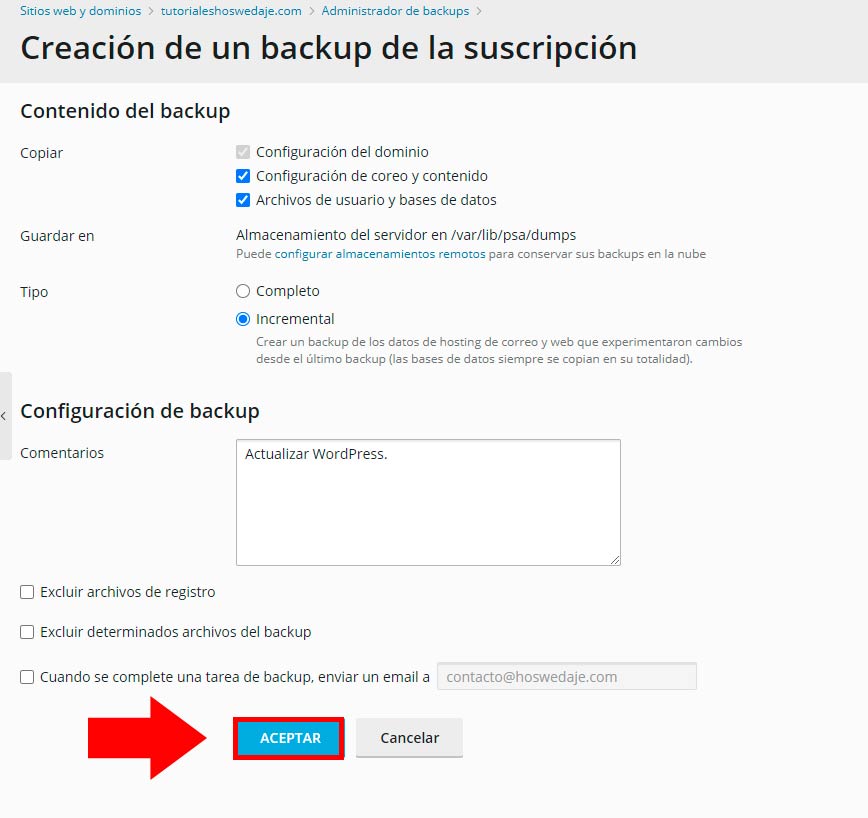
- Paso 4: Seremos redirigidos a la pantalla del paso 2, y veremos que aparece el siguiente aviso cuando se complete el Backup.
![]()
Podemos observar que aparece la fecha, el comentario que hemos añadido, y al final el tamaño de nuestra copia de seguridad. Hecho estos pasos, podemos empezar la actualización.
Actualizar WordPress con un clic
Como podrás observar a continuación, una vez que lo hagas, sabrás como hacerlo en futuras ocasiones, ya que es un proceso muy corto y a la vez sencillo de realizar.
Primeramente, accedemos a nuestro BackOffice de WordPress, en el cual, nos saldrá un aviso de que ya está disponible una nueva versión para actualizar. En ese mismo aviso, pulsamos sobre "Por favor, actualiza ahora".
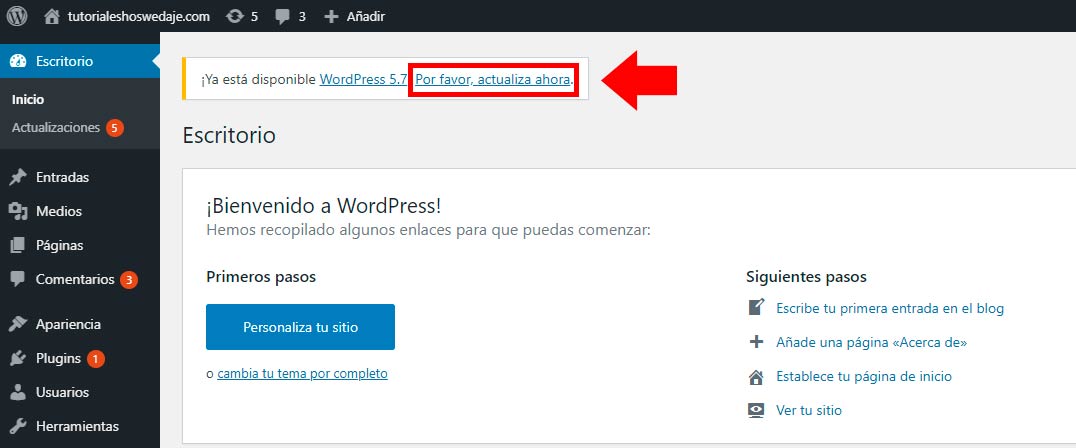
Podremos observar que nos aparece la pantalla de "Actualizaciones de WordPress", con nuestra versión actual, que es la 5.6.2. Si nos fijamos bien, veremos un botón que dice "Actualizar ahora". En el cual, debemos pulsar.
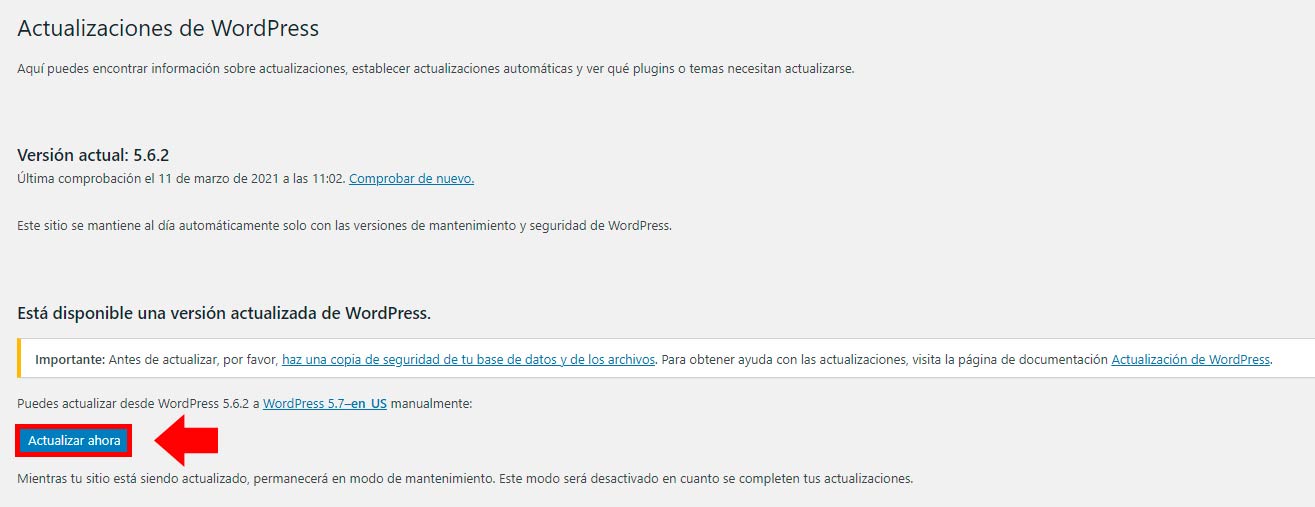
Haciendo clic en ese botón, automáticamente se nos actualizará nuestro WordPress a la última versión. Mientras se lleva a cabo el proceso, nos aparecerá información relevante en inglés sobre la versión que estamos instalando. Cuando el proceso finaliza, seremos dirigidos a la misma pantalla de la captura anterior. Pero esta vez, veremos que nuestra versión es la 5.7.
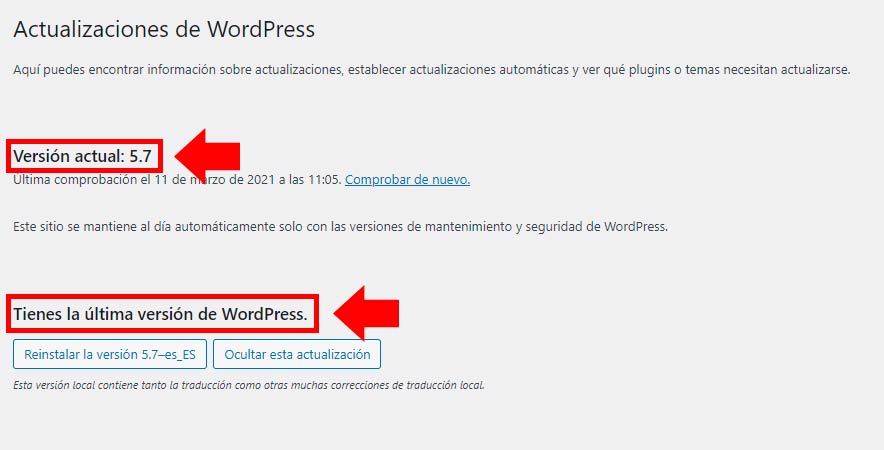
Conclusión
Actualizar WordPress nunca había sido tan sencillo. Como has podido comprobar, realizar una actualización es un proceso muy fácil de realizar, únicamente nos basta tener acceso al BackOffice y pulsar un botón.
Respecto a la nueva actualización disponible, nos trae unas cuantas novedades positivas a la hora de gestionar nuestro WordPress, pero vemos que todavía debemos esperar a que pulan ciertos aspectos y mejoren algunas cosas.
Pero si decides actualizarlo, tu experiencia no se verá afectada si sigues los pasos previos mencionados anteriormente. Dicho esto, espero que haya resultado de utilidad este breve tutorial de como actualizar WordPress a 5.7 en un solo clic.




